Spis treści
Fråga: Hur kan jag klona OS från hårddisk till SSD
"Jag försöker just nu ersätta min 1 TB Western Digital Blue SATA HDD med en 128GB SSD för bättre prestanda. Som du kan se kommer SSD:n att sakna tillräckligt med lagringsutrymme om jag klona hela hårddisken. Så jag tänkte att jag bara kunde kopiera OS (både systemet och startpartitionen) till SSD:n och behåll allt annat på hårddisken. Hur kan jag klona OS till SSD ? Något förslag?"
HDD har dominerat datorhårdvara under decennierna. Men denna situation bryts av den ökande populariteten för SSD (Solid State Drive). Med tanke på den utmärkta prestandan hos SSD, växlar från en hårddisk till en SSD-ökning. Många användare försöker byta från hårddisken till en SSD och förväntar sig en förbättrad datorprestanda.
För att ersätta en hårddisk med en SSD utan att installera om Windows, väljer många användare att klona disken direkt. Men eftersom kapaciteten på en hårddisk är mycket större än den för en SSD i allmänhet, bestämmer sig många användare för att endast klona OS till SSD istället för att klona hela hårddisken till SSD . Det måste göras med hjälp av EaseUS Partition Master eftersom manuell kopiering av filerna från systempartitionen till SSD:n kommer säkert att orsaka uppstartsproblem i framtiden.
Hur man klona OS till SSD med partitionshanteringsprogramvara
För att smidigt klona OS till SSD är den bättre lösningen att använda den professionella Windows-partitionshanteraren - EaseUS Partition Master är ett testat och beprövat sätt att kopiera operativsystemet till en SSD framgångsrikt. Ladda ner mjukvara på en sekund och kör med 3 procedurer för att kopiera operativsystemet till SSD.
Procedur 1. Förbered verktygen
- Ladda ner partitionsverktyget - EaseUS Partition Master
- En SATA-kabel som används för att ansluta SSD:n till datorn
- En SSD
Se till att du får en fungerande kabel, annars kommer du att stöta på problem med maskinvaruigenkänning. Dessutom, ladda ner och installera EaseUS Partition Master på datorn där hårddisken är installerad.
Procedur 2. Förbered SSD:n
För att klona OS till SSD utan startproblem eller andra problem måste du få SSD:n att uppfylla kraven nedan.
Initiera SSD:n
Anslut din SSD till SATA-till-USB-adaptern och anslut den sedan till din dator. Om det är en helt ny enhet måste du initiera den först.
Högerklicka på Start-menyn och öppna Diskhantering. Det kommer att uppmana dig att initiera SSD:n med antingen GPT- eller MBR-partitionstabellen.
Om partitionsstilen
Olika partitionsstilar ( MBR och GPT ) använder olika startlägen (BIOS och UEFI). För att undvika uppstartsproblemet bör du hålla SSD-partitionsstilen identisk med källdisken innan du klonar. Du kan kontrollera partitionsstilen för din SSD på det här sättet: högerklicka på hårddisken i Diskhantering, välj "Egenskaper" > klicka på fliken "Volymer", så kan du se partitionsstilen.
Du kan använda EaseUS Partition Master för att konvertera MBR till GPT eller vice versa vid behov.
Om kapaciteten
SSD-kapaciteten bör överstiga det använda utrymmet på ditt system och din startpartition(er).
- Om det finns tillräckligt med oallokerat utrymme på framsidan av SSD:n behöver du inte ta bort någon befintlig partition.
- Om det finns tillräckligt med oallokerat utrymme men inte på framsidan av SSD:n kan du använda EaseUS Partition Master för att flytta det framåt .
- Om det inte finns tillräckligt med oallokerat utrymme, kommer EaseUS Partition Master att ta bort den eller de befintliga partitionerna för att säkerställa tillräckligt med utrymme för att operativsystemet ska klonas. I ett sådant fall bör du säkerhetskopiera dina filer i förväg.
Det är värt att betona att du bör se till att SSD-kapaciteten är större än det använda utrymmet på systemet och startpartitionerna. Även om kapaciteten är lika stor kommer du att få en prompt som säger "Destinationsdisken är för liten."
Procedur 3. Klona OS till SSD med EaseUS Partition Master steg-för-steg
Notera: Funktionen att migrera OS till SSD eller HDD kommer att radera och ta bort befintliga partitioner och data på din måldisk när det inte finns tillräckligt med odelat utrymme på målskivan. Om du sparade viktiga data där, säkerhetskopiera dem till en extern hårddisk i förväg.
Steg 1. Välj "Migrera OS" från toppmenyn. Välj SSD eller HÅRDDISK som destinationsdisk och klicka på "Nästa".
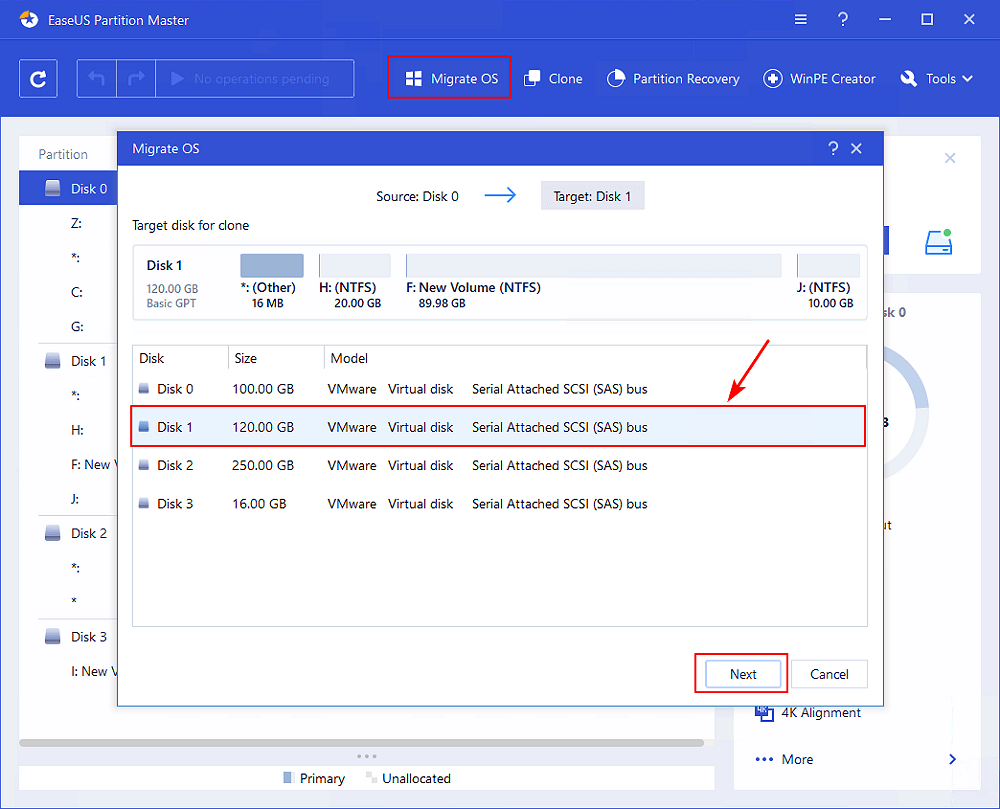
Steg 2. Klicka på "Fortsätt" efter varningsmeddelandet. Data och partitioner på målskivan raderas. Se till att du har säkerhetskopierat viktiga data i förväg. Om inte, gör det nu.
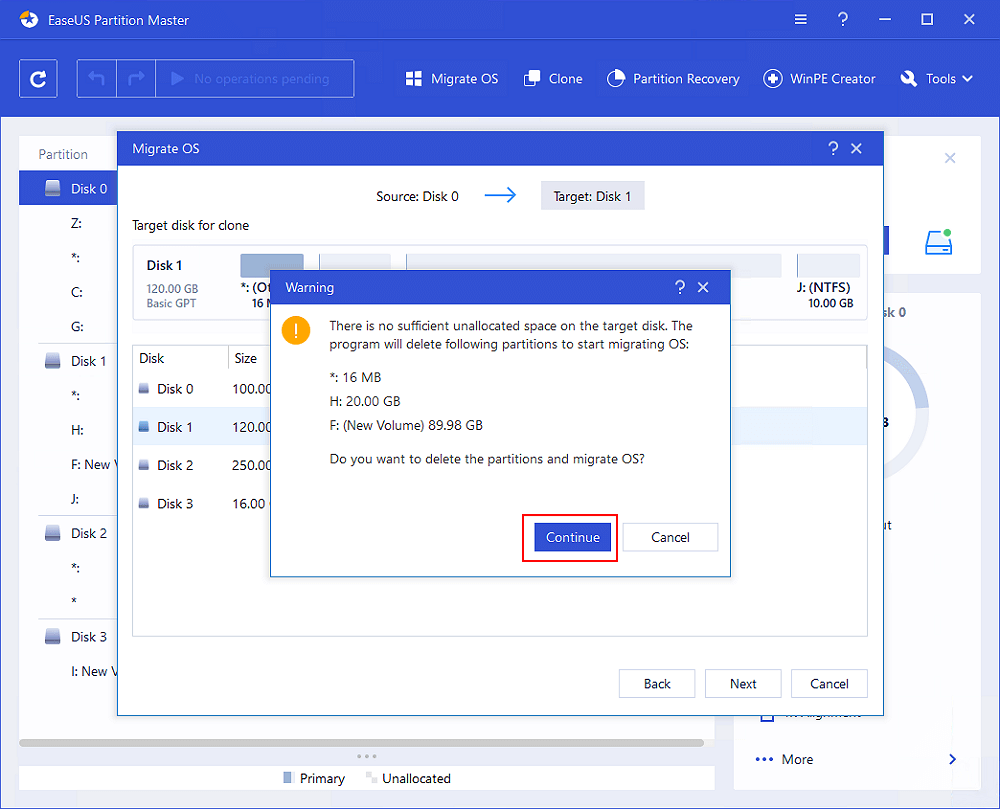
Steg 3. Förhandsgranska layouten på din måldisk. Du kan också klicka på disklayoutalternativen för att anpassa layouten på din måldisk som du vill. Klicka sedan på "Fortsätt" för att börja migrera ditt operativsystem till en ny disk
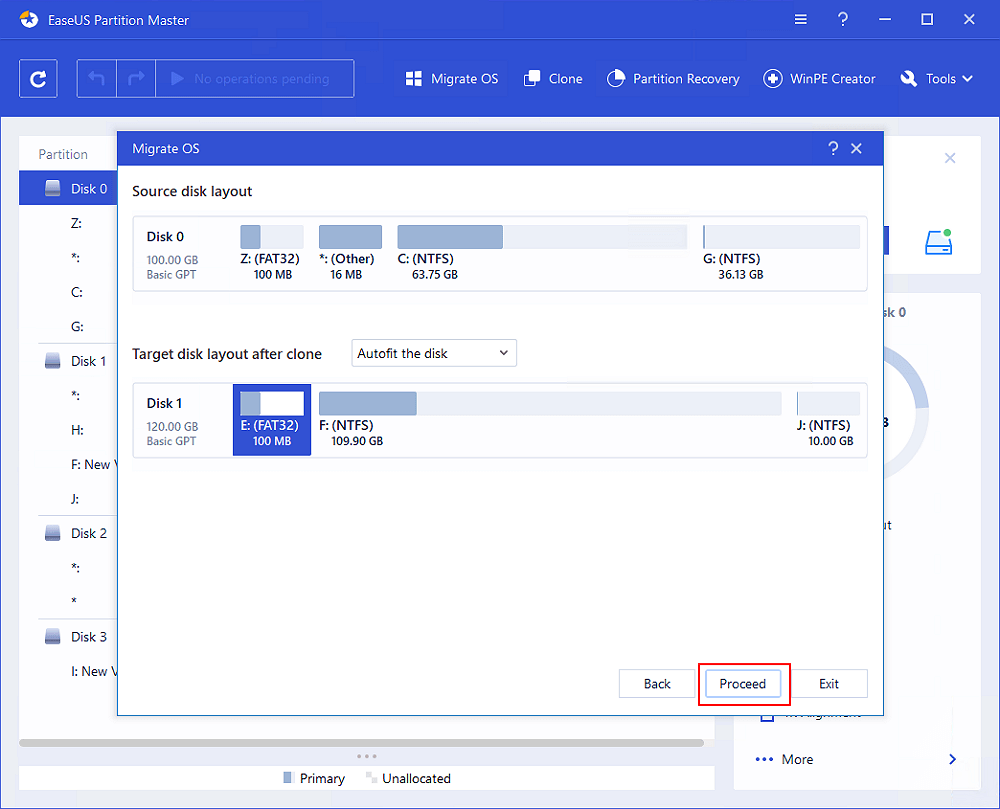
Vad man ska göra efter att ha klonat OS till SSD
Efter en lyckad migrering av operativsystemet måste du ändra startordningen i BIOS och ställa in den installerade SSD:n som startenhet för att starta upp datorn från SSD:n.
Här är stegen för att göra klonad SSD som startenhet på Windows OS:
Steg 1. Starta om datorn och tryck på F2/F12/Del-tangenterna för att komma in i BIOS.
Steg 2. Gå till startalternativet, ändra startordningen, ställ in OS att starta från den nya SSD:n.
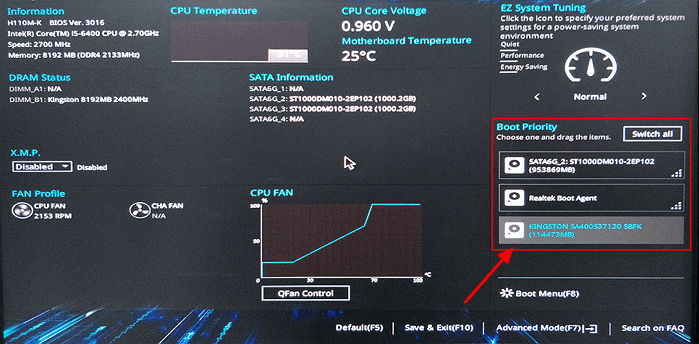
Steg 3. Spara ändringarna, avsluta BIOS och starta om datorn.
Vänta tålmodigt för att låta datorn starta upp. Efter detta kan du framgångsrikt använda den nya SSD:n som din OS-disk.
Vanliga frågor du kan ha om kloning av OS till SSD
Baserat på feedbacken från vår kundtjänstavdelning kan du ha följande frågor efter att du klonat operativsystemet till en SSD.
"Hur klona jag bara Windows till SSD? Hur klona jag bara mitt operativsystem till SSD?"
Varför klonas även mina program och filer? När du använder funktionen "Migrate OS" kommer EaseUS Partition Master att klona allt innehåll på systemet och starta partition(er). Således, om du har installerat program eller sparat filer på dessa partitioner, kommer de också att kopieras till SSD:n.
För din information är både systempartition och startpartition nödvändiga för att Windows ska kunna starta ordentligt. De kan vara samma partition eller två olika partitioner.
"Varför kan jag inte starta upp min dator från SSD?"
I allmänhet, om du följt förberedelserna strikt, kommer det inte att finnas några startproblem. Ändå finns det förväntningar. Olika orsaker kan orsaka startfel från SSD:n. För att lösa problemet effektivt rekommenderar vi att du kontaktar vårt supportteam ( techsupport@easeus.com ) för fjärrassistans.
"Destinationsdisken är för liten."
När det inte finns tillräckligt med diskutrymme på SSD:n får du meddelandet att måldisken är för liten. Du har två lösningar i ett sådant fall: överför vissa applikationer och filer till en annan enhet eller byt till en större SSD.
"Vissa fel uppstår under läs-/skrivsektorn på disken."
Om du ser ett meddelande som indikerar att vissa fel inträffar under läs-/skrivsektorn på disken, finns det högst sannolikt dåliga sektorer på käll-/måldisken.
För att leta efter dåliga sektorer, välj disken eller partitionen och välj "Mer" > "Surface Test" i EaseUS Partition Master. Om det finns dåliga sektorer på disken, ta bort dåliga sektorer först och klona sedan operativsystemet till SSD:n. Om du misslyckas med att reparera dessa dåliga sektorer kan du använda EaseUS Disk Copy för att klona hårddisken till SSD:n . Disk Copy kommer att hoppa över dessa dåliga sektorer under kloning.
Poängen
Det kan vara enkelt att klona OS från hårddisk till SSD med hjälp av programvara från tredje part. Men se till att SSD:n uppfyller kraven för en framgångsrik kloningsprocess. Om oväntade fel uppstår, oroa dig inte. De vanligaste problemen som kan uppstå och lösningarna på dem tillhandahålls också. Om du stöter på några problem som du inte kan lösa är du alltid välkommen att kontakta vårt supportteam via e-post eller livechatt för hjälp.
Powiązane artykuły
-
Så här fixar du aktuellt skrivskyddat tillstånd Ja [Testade och säkra sätt]
![author icon]() Joël/2024/09/13
Joël/2024/09/13
-
Hur man skapar Windows XP startbar USB | Fullständig guide
![author icon]() Joël/2024/10/17
Joël/2024/10/17
-
Windows 11-installation utan internet | 2024 guide
![author icon]() Joël/2024/10/25
Joël/2024/10/25
-
Kan jag köra diskhastighetstest på Windows 10? Visst, din guide här 2024
![author icon]() Joël/2024/12/22
Joël/2024/12/22
